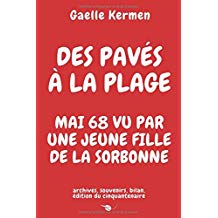La découverte de l’application Scrivener sortie le 20 juillet 2016 a été une passionnante aventure qui m’a bien occupée dès que j’ai eu les outils Apple permettant de l’utiliser à la mi-août. La rédaction du guide s’est faite aisément sur l’iPad avec un clavier externe, sur l’iPhone avec la Dictée de Siri.
Par contre la publication numérique a été compliquée et a retardé la sortie du livre, bien plus que je ne l’imaginais.
Je voulais bien tester l’application pour en trouver les limites. Je faisais tous les essais possibles et imaginables pour faire gagner du temps aux auteurs qui me liraient.
J’ai d’abord testé les outils compatibles avec l’application en restant sur les outils mobiles, sans utiliser le logiciel de bureau Scrivener.
Premiers essais depuis Scrivener App par PagesApp
J’ai donc fait des exports en Word, récupérables par l’application Pages, qui fait aussi des exports en PDF, Word et ePub.
Rappel : Pages est gratuit, fourni en standard sur les Macs pour le logiciel de bureau, téléchargeable sur App Store pour l’application, à la différence des outils Word, qui nécessitent de payer des rentes à vie.

Après les essais de publication sur les trois plateformes numériques, Amazon, Draft2Digital et Smashwords, j’ai vu que les titres des pages intérieures des sous-dossiers n’étaient pas exportés par l’application Scrivener.
Parenthèse : pour un roman, ce manque d’export de titres de sous-sections ne serait pas important, il n’y en aurait sans doute pas. Pour un guide pratique, ça me semblait indispensable. Je tiens à ce que le lecteur ou la lectrice retrouve rapidement l’information dont il ou elle a besoin. J’ai trop galéré moi-même quand je débutais sur Scrivener à trouver la bonne réponse dans les 500 pages denses du Manual en anglais. C’est d’ailleurs pourquoi j’ai écrit trois guides pratiques cette année 2016 au lieu de m’occuper de mes propres écrits.
Pour que tous les titres apparaissent, j’ai préféré faire l’effort de recopier chaque titre en tête de page. Je les ai formatés en allant dans le Pinceau, puis dans Style > descendre dans Formatting Options > Heading 2.

Parenthèse : formater un fichier directement sur l’application de l’iPad est vraiment agréable à faire. C’est comme un jeu d’enfant et je pense qu’il serait plus utile et efficace d’apprendre cette application Scrivener pour iOS aux enfants et étudiants que de leur imposer Word, qui était bien au temps de l’impression papier, mais n’est plus adapté à la publication numérique.
Sans ce formatage, les titres issus des pages dans les dossiers de l’application n’étaient pas exportés. Tout le reste était impeccable.
Mais je préfère quand même formater à la compilation dans le logiciel de bureau Scrivener. Cet été, je testais l’application et je n’ai pas ménagé ma peine ! C’est comme ça qu’on apprend, en se trompant, en essayant et en recommençant.
Formatage par le logiciel de bureau Scrivener pour Mac
Si la mise en forme est impeccable sur l’application, puis sur le logiciel de bureau Scrivener, il faut passer par le biais d’un traitement de texte de type Word ou Open Office pour formater un document .doc acceptable par Draft2Digital et Smashwords. Les retards dans la publication du guide viennent en partie de la question du formatage.
Les meilleurs formatages sont faits par le logiciel de bureau Scrivener pour Mac en ePub et mobi. Je n’ai jamais repéré de problème de lecture, de navigation, de repérage par table des matières, en lisant un ePub sur iPad ou iPhone, ou un mobi sur l’application Kindle ou sur le Kindle lui-même. Tout fonctionne bien aussi sur les tablettes Android. Les formatages de ScrivenerApp voulus par l’auteur et l’éditeur sont respectés. La lecture est fluide et agréable.

Le format mobi Kindle sur Amazon
Amazon accepte sans problème le format mobi (Kindle) issu de la compilation Scrivener et respecte tous les formatages, en gardant les illustrations au meilleur de leur qualité. La table des matières et le fichier NCX sont présents si on a pris soin de cocher la bonne case à la compilation en ebook mobi (Kindle). On le vérifie tout de suite au moment du téléchargement en cliquant sur Prévisualiser le livre.

Pour publier un fichier professionnel, il est essentiel de voir s’afficher quatre champs dans Table des Matières.

Beaucoup trop de livres publiés sur Amazon Kindle n’ont que les deux premiers champs. Je le vois tout de suite lorsque je feuillette un extrait ou que je le lis sur mon Kindle ou mon iPad. Je les classe dans la catégorie AAA (Auteurs Amateurs sur Amazon) et jure qu’on ne m’y reprendra plus. Je déplore ces négligences vis à vis du lectorat.
Je ne supporte pas de lire un livre sans table des matières, je m’y sens claustrophobe, comme emprisonnée dans un métro aveugle, obligée de suivre un long couloir sombre, sans pouvoir sortir, sans pouvoir respirer ni revenir en arrière. Quelle que soit la qualité d’écriture du texte, s’il est mal formaté, un texte est moins mis en valeur et apprécié. Alors qu’il suffit de quelques clics sur Scrivener pour faire une table des matières dynamiques comme je l’explique dans un précédent article.
Les problèmes de conversions numériques
Si Amazon prend bien le fichier mobi (Kindle) issu de la compilation de Scrivener pour Mac, les problèmes surviennent à la conversion par les plateformes de diffusion Smashwords et Draft2Digital qui exigent des documents formatés sous Word (ou un logiciel Open Source) avec l’extension .doc ou .docx.
Ce qui marchait très bien dans mes précédentes publications (je n’avais pas eu ce genre de problème pour les deux précédents guides Scrivener plus simple pour Mac et Scrivener plus simple pour Windows) n’est plus valable pour les actuelles versions de Scrivener et d’OpenOffice, ou les paramètres ont changé sur Smashwords. Ou je suis fatiguée de reformater sur OpenOffice, d’amoindrir un fichier qui était parfait sur Scrivener…
Sur Smashwords en ePub et doc
Le format ePub issu de la compilation du logiciel Scrivener est bien lisible directement sur iPad, iPhone ou tablette Android, mais est refusé par EbubCheck et ne passe pas sur Smashwords. C’est le genre de blocage qui fait se taper la tête contre les murs et éloigne de nombreux auteurs de cette plateforme de diffusion numérique, par ailleurs excellente.
Mon fichier du guide pour iOS reformaté sur Open Office avait bien passé le barrage du Meatgrinder et Auto-Vetter n’avait décelé aucune erreur de formatage pour ebook.
Mais, cette fois, la première en plus de six ans, Smashwords a refusé le document .doc, reformaté par OpenOffice pour le catalogue Premium.

Pourtant le formatage qu’il propose en direct sur la librairie de mon compte auteur est bon. J’ai vérifié sur tous les supports numériques que j’ai à la maison.
À regret, car j’estime beaucoup Mark Coker et son équipe de Smashwords, je suis passée par Draft2Digital, dont le site plus récent est plus ergonomique que celui de Smashwords.
Sur Draft2Digital en .doc
Draft2Digital a bien accepté le même fichier .doc pour les boutiques iBookstore, Kobo, Barnes & Noble.
Apple a juste tiqué sur un lien que j’avais mis vers la liseuse Kindle sur la boutique Amazon. Pas de lien vers les concurrents, c’est la devise Apple ! Cette « erreur » réparée, le fichier .doc était accepté sans autre problème.
Le fichier .doc a été immédiatement publié par toutes les boutiques proposées par Draft2Digital, qui est vraiment une plateforme agréable.

La plateforme Draft2Digital offre aussi quelque chose de très pratique pour les auteurs qui publient ailleurs que sur Kindle KDP Select : un lien universel, qui cherche tous les sites où on peut acheter le livre.
Pour mon dernier guide sur iOS, le lien est : https://books2read.com/u/me0nGV
Book2Read est aussi accessible, si on ne publie pas sur Draft2Digital.
Des fichiers moins beaux que sur Smashwords
Mais, après la conversion du fichier .doc par Draft2Digital, il y a une certaine perte de qualité, des lignes blanches au-dessus et au-dessous des images ont été supprimées, écrasant le texte. Les images ont été compressées quand il a fallu les réduire dans le document sur OpenOffice. Bref toutes ces manipulations en .doc ne donnent pas un aussi bon résultat que les fichiers issus directement du logiciel de bureau Scrivener pour Mac.
Recherche d’autres solutions de diffusion numérique
Je me suis efforcée de trouver une meilleure solution de formatage sans perte de compression des données et des images.
J’ai testé le formatage par Vellum, un outil de formatage d’ebook sur Mac OS. Joanna Penn de The Creative Penn en disait le plus grand bien, au point qu’elle portait sur Vellum tous ses romans formatés sous Scrivener, sur lequel elle continue d’écrire, bien sûr, comment se passer de Scrivener quand on l’a bien en main ? Mais elle écrit des romans et pas des guides pratiques.
Hélas ! Vellum n’importait pas les chapitres comme je les avais organisés dans Scrivener et je ne me voyais pas refaire le travail déjà fait sur Scrivener, qui me convenait parfaitement. Exit Vellum !
J’ai alors testé la publication par Iggybook et j’y suis restée.
La bonne nouvelle d‘Iggybook est que la plateforme accepte trois formats issus de Scrivener : PDF, ePub et mobi.
J’ai donc fait mes paramétrages sur le logiciel de bureau Scrivener pour Mac, avec les bons repères de compilation habituels et j’ai téléchargé mes fichiers.
Ces trois formats ont été cceptés tout de suite, y compris sur iBookstore et Kobo. Enfin, ouf !
Vérifications d’usages sur tous mes supports de lecture : tout était comme je le souhaitais.
J’ai donc payé 49 euros pour être diffusée en Premium sur le site d’Iggybook afin que mon guide Scrivener plus simple pour iPad et iPhone soit disponible sur tous les sites possibles. La liste est longue.
C’est la première fois que je paie une plateforme de diffusion, mais il y a un moment où il faut passer à la vitesse supérieure, comme je trouve normal de rémunérer un graphiste pour mes couvertures. Une partie de mes redevances Smashwords est réinvestie dans les outils professionnels.
L’intérêt d’Iggybook est qu’ensuite je garderai les 100% de mes redevances. Après cet achat Premium, Iggybook ne perçoit plus rien. Seules les plateformes de vente prendront leur commission, en général entre 30 et 45% après déduction du port et des taxes, comme je l’expliquais dans un précédent article.
J’ai gardé la gestion de mon compte Amazon, j’y suis habituée depuis janvier 2010. J’y télécharge le fichier mobi (Kindle) issu du logiciel Scrivener après compilation du travail de rédaction et d’illustration, faits sur l’application Scrivener mobile pour iOS.
L’archaïsme de Word
J’avoue que je commence à trouver le fichier .doc franchement archaïque. Le .docx est plus récent, c’est un des formats d’exportation de ScrivenerApp, mais il n’a été accepté ni par Smashwords ni par Draft2Digital.
Je comprends qu’on ait privilégié le travail d’écriture sur Word quand on travaillait pour une impression papier. Word était conçu pour ça. Mais la technologie évolue très vite. La preuve, ce qui marchait sur Smashwords en janvier et en juin, quand j’ai publié les deux premiers guides, ne marche pas en octobre.
Après des années laborieuses sur Word et sur OpenOffice, je suis heureuse de travailler sur Scrivener. Devoir reformater mes fichiers sur un autre logiciel me semble une terrible perte de temps. Je l’ai fait pour ce troisième guide, pour tout tester pour mes futurs lecteurs. Je ne le ferai pas pour mes ouvrages personnels, que j’ai hâte de retrouver après un an consacré à (tenter d’) aider d’autres auteurs à mieux formater leurs romans.
Autant le travail sur ScrivenerApp et Scrivener est un plaisir, autant il est assommant sur les autres logiciels. Je n’ai plus envie de ne pas me faire plaisir.
Si Pages a prévu depuis des années la conversion en ePub, ce n’est pas le cas de Word, pourtant beaucoup plus cher à l’achat ou à l’abonnement.
Scrivener est conçu pour la diffusion numérique. Il est très abordable, pour toutes les bourses, y compris celles des étudiants.
S’obstiner à travailler sur Word me semble un archaïsme. On est au XXIe siècle, on peut profiter d’outils dont nous n’aurions jamais osé rêver quand j’étais étudiante et rivée aux claviers de mes machines à écrire Underwood ou Olivetti, submergée par le papier.
Dans un article précédent, je raconte comment je faisais pour écrire avant Scrivener. Franchement, je n’ai pas envie de revenir en arrière. J’ai envie d’aller de l’avant, d’écrire partout quand j’en ai envie, sans être limitée ni assujettie à un logiciel obsolète.
Scrivener et ScrivenerApp permettent d’écrire et de publier numérique.
Pour ceux qui veulent encore imprimer sur papier (ce n’est pas mon cas), Scrivener permet d’excellents paramétrages en PDF.
Important : si vous n’étiez pas satisfait de la qualité visuelle de votre guide, si vous l’aviez acquis dès sa sortie sur l’iBoostore ou Smashwords, avant sa publication sur Iggybook, faites-moi un mail à l’adresse kerantorec at icloud point com avec la preuve de votre achat et je vous enverrai le fichier sous le format de votre choix. Les fichiers issus directement de Scrivener sont toujours impeccables.
Belles écritures !
Gaelle
Kerantorec, le 19 novembre 2016
Le guide d’initiation francophone Scrivener plus simple pour iPad et iPhone est disponible sur la plupart des plateformes numériques et sur Iggybook, son nouveau diffuseur.

 Ici, j’ai ajouté Partie au premier En-tête standard du logiciel, Sections au deuxième En-Tête, Sous à Sections. Ce pourrait être Partie, Chapitre, Scène, pour un roman. J’ai ajouté Tel Quel pour les pages centrées de titre, copyright, dédicace, etc.
Ici, j’ai ajouté Partie au premier En-tête standard du logiciel, Sections au deuxième En-Tête, Sous à Sections. Ce pourrait être Partie, Chapitre, Scène, pour un roman. J’ai ajouté Tel Quel pour les pages centrées de titre, copyright, dédicace, etc.





 La modification des étiquettes mises en standard se fait en bas de fenêtre. J’en ai ajouté beaucoup, pour gérer les différents projets en cours, que j’ai sous la main dans un projet annuel.
La modification des étiquettes mises en standard se fait en bas de fenêtre. J’en ai ajouté beaucoup, pour gérer les différents projets en cours, que j’ai sous la main dans un projet annuel.
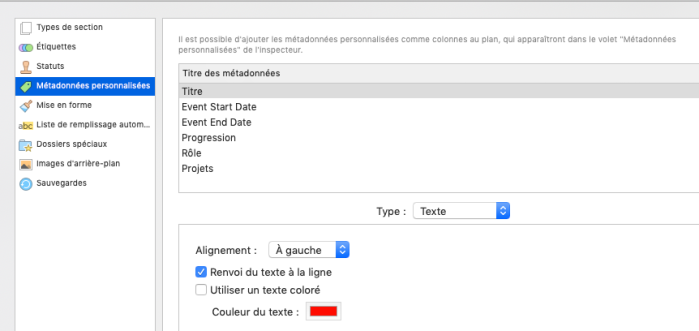 Ces métadonnées sont précieuses pour la synchronisation entre Scrivener et Aeon Timeline.
Ces métadonnées sont précieuses pour la synchronisation entre Scrivener et Aeon Timeline. Je suis revenue à la mise en forme paramétrée en standard dans l’application Scrivener iOS sur laquelle j’écris tous mes livres depuis 2016. Elle est confortable à l’écriture.
Je suis revenue à la mise en forme paramétrée en standard dans l’application Scrivener iOS sur laquelle j’écris tous mes livres depuis 2016. Elle est confortable à l’écriture. Ce dossier permet d’avoir tous nos modèles sous la main. Je l’utilise pour les articles WordPress comme celui-ci, mes recettes de cuisine, les indications à donner à mon graphiste Adam Molariss pour les couvertures, les lettres types, etc. On peut y ajouter les fiches de personnages et lieux des modèles de roman.
Ce dossier permet d’avoir tous nos modèles sous la main. Je l’utilise pour les articles WordPress comme celui-ci, mes recettes de cuisine, les indications à donner à mon graphiste Adam Molariss pour les couvertures, les lettres types, etc. On peut y ajouter les fiches de personnages et lieux des modèles de roman. On peut ici aussi, en plus de la fenêtre Préférences de Scrivener, gérer les sauvegardes du projet, qui seront enregistrées avec l’extension .bak. Les miennes sont sur le disque dur du Mac. Mon projet lui-même est sur Dropbox, où se fait la synchronisation entre mes iPad et iPhone et le Mac de bureau.
On peut ici aussi, en plus de la fenêtre Préférences de Scrivener, gérer les sauvegardes du projet, qui seront enregistrées avec l’extension .bak. Les miennes sont sur le disque dur du Mac. Mon projet lui-même est sur Dropbox, où se fait la synchronisation entre mes iPad et iPhone et le Mac de bureau.

 Versions numériques disponibles sur Amazon, Smashwords, Apple, Kobo, Iggybook
Versions numériques disponibles sur Amazon, Smashwords, Apple, Kobo, Iggybook